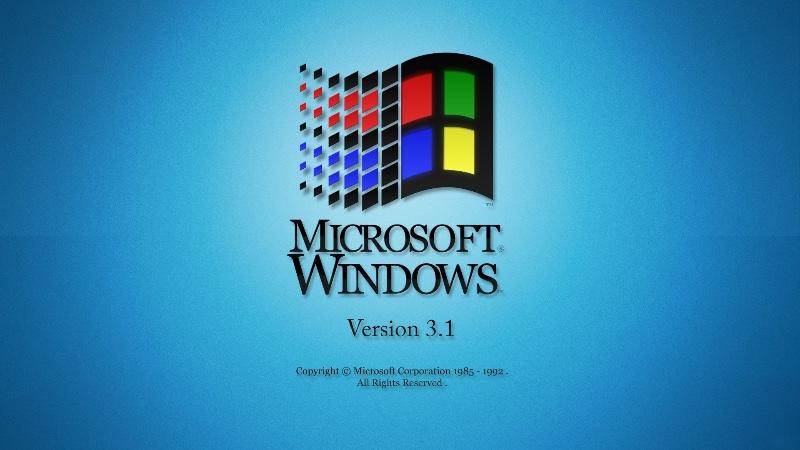禁用 win10 时间轴功能,保护隐私windows 10 中的时间轴功能,虽便于记录电脑操作,但也带来了隐私担忧。本指南将为您提供禁用此功能的分步说明,帮助您保护个人信息安全。php小编香蕉为您详细介绍,确保您的隐私得到保障。
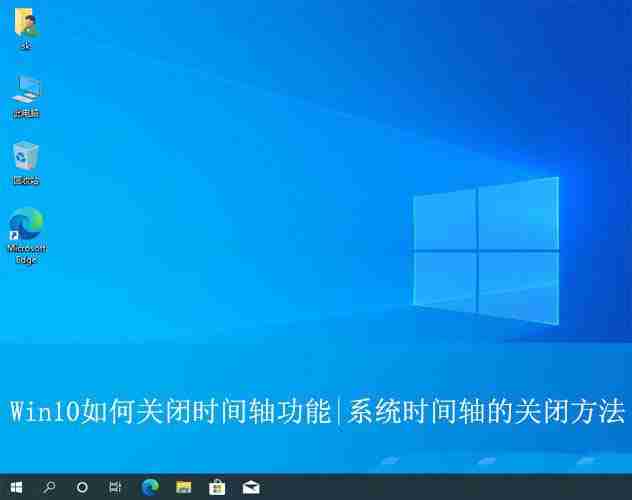
禁用win10时间轴功能步骤:
- 按下“Win+R”组合键,打开运行窗口,输入“gpedit.msc”并回车,打开本地组策略编辑器。
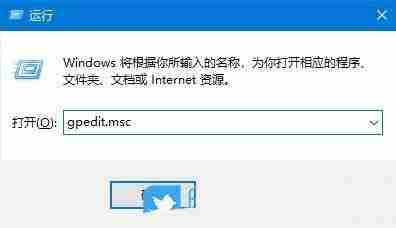
- 在组策略编辑器中,依次展开“计算机配置管理模板系统OS策略”。
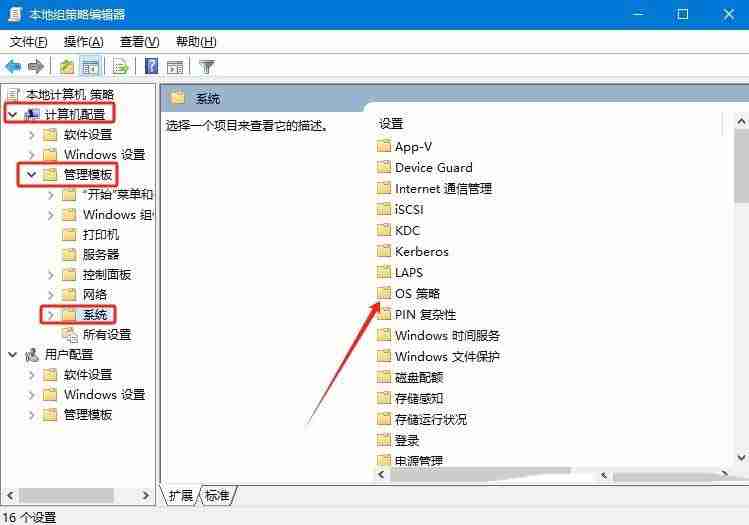
- 找到并双击“启用活动源”设置项。
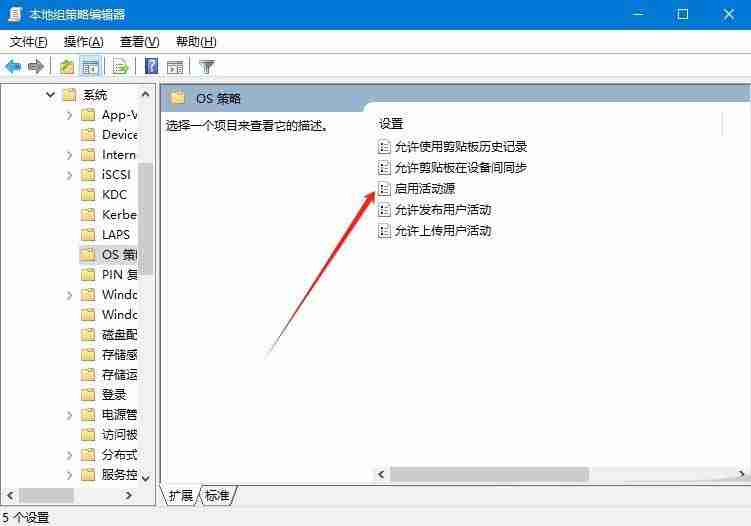
- 选择“已禁用”,点击“确定”保存设置。
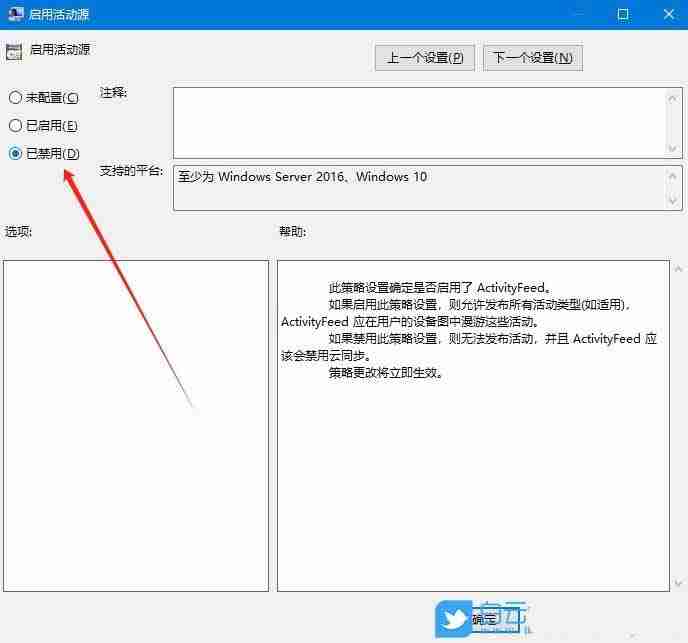
Windows 10 1803及以上版本包含时间线功能,记录用户电脑使用情况,包括网页浏览记录等,可能存在隐私泄露风险,并可能导致系统卡顿。 通过以上方法禁用时间轴,您可以有效保护个人隐私,并提升系统运行效率。